Облачни дискове и възможност за синхронизиране на файлове сот работния плот означава, че не е нужно да качвате / архивирате важни файлове в края на деня. Почти винаги е безпроблемно и е един от най-надеждните начини за архивиране на файл, върху който работите. Това каза, на моменти синхронизирането се сблъсква с проблеми. Ако имате един и същ файл отворен на различни устройства / системи, много вероятно е да създадете конфликтно копие. Противоречиво копие е малко по-различна версия на файл, който се редактира и записва едновременно с оригиналния файл. Услугата за синхронизиране, която използвате, няма да реши кой файл да запазите. Вместо това ще се създаде конфликтно копие. Ето как можете да намерите конфликтни файлове в Google Диск.
Конфликтни файлове в Google Drive
Предполагаме, че на вашия работен плот е инсталирано приложението Google Drive aka Google Backup and Sync. Уверете се, че приложението понастоящем не синхронизира или архивира файлове. Най-добре е, ако можете просто да излезете от приложението.
Отворете File Explore и отидете на следното място;
C:UsersYourUserNameAppDataLocalGoogleDriveuser_default

Вътре в тази папка потърсете файл с именаsync_log.log. Можете да отворите този файл с Notepad, защото това е по същество TXT файл, в който Google Drive пише. Приложението Notepad има проста функция Find, която можете да изведете с клавишната комбинация Ctrl + F. Използвайте го, за да намерите всички събития на думата „Конфликт“. Всеки път, когато тази дума се появи в лог файла, тя се придружава от името на файла и местоположението на файла. Можете да видите кой файл е създал конфликтно копие и да се справите с него съответно.
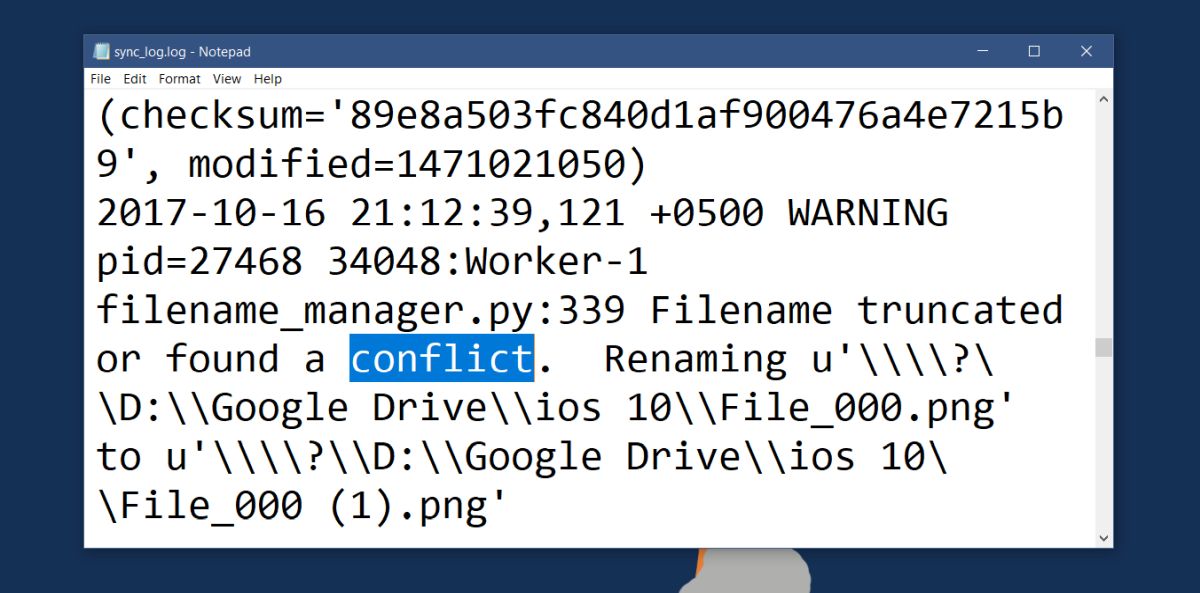
Разрешаване на конфликти
Файлът, който гледате, е просто лог файл. Няма да ви предложи начин да разрешите конфликтите на файлове. Ще трябва да го направите ръчно. Малката помощ, която ще ви помогне е, че може да ви каже кога е създаден конфликтът. С тази информация можете да прецените кой файл е най-новият. И все пак това не е цялата информация, която трябва да използвате, когато решавате кои файлове да запазите. Винаги е добра идея да разгледате всички версии на файл, преди да изберете коя да изтриете.
Ако имате инсталиран Google Drive на няколкоустройства и един и същ файл се синхронизира на всички тези устройства, може да се наложи да разрешите конфликт на всяко устройство поотделно. Ако премахнете файл от, например, работен компютър, вашият домашен компютър може просто да го синхронизира веднага. Това може да създаде друго противоречащо копие или да пресинхронизира конфликтното копие, което сте премахнали.













Коментари